Coreldraw线形工具
- 格式:ppt
- 大小:1.62 MB
- 文档页数:24
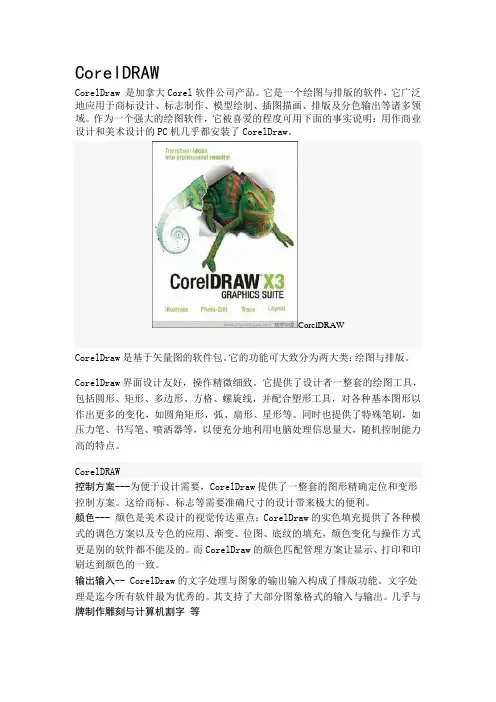
CorelDRAWCorelDraw 是加拿大Corel软件公司产品。
它是一个绘图与排版的软件,它广泛地应用于商标设计、标志制作、模型绘制、插图描画、排版及分色输出等诸多领域。
作为一个强大的绘图软件,它被喜爱的程度可用下面的事实说明:用作商业设计和美术设计的PC机几乎都安装了CorelDraw。
CorelDRAWCorelDraw是基于矢量图的软件包。
它的功能可大致分为两大类:绘图与排版。
CorelDraw界面设计友好,操作精微细致。
它提供了设计者一整套的绘图工具,包括圆形、矩形、多边形、方格、螺旋线,并配合塑形工具,对各种基本图形以作出更多的变化,如圆角矩形,弧、扇形、星形等。
同时也提供了特殊笔刷,如压力笔、书写笔、喷洒器等,以便充分地利用电脑处理信息量大,随机控制能力高的特点。
CorelDRAW控制方案---为便于设计需要,CorelDraw提供了一整套的图形精确定位和变形控制方案。
这给商标、标志等需要准确尺寸的设计带来极大的便利。
颜色--- 颜色是美术设计的视觉传达重点;CorelDraw的实色填充提供了各种模式的调色方案以及专色的应用、渐变、位图、底纹的填充,颜色变化与操作方式更是别的软件都不能及的。
而CorelDraw的颜色匹配管理方案让显示、打印和印刷达到颜色的一致。
输出输入-- CorelDraw的文字处理与图象的输出输入构成了排版功能。
文字处理是迄今所有软件最为优秀的。
其支持了大部分图象格式的输入与输出。
几乎与牌制作雕刻与计算机割字等使用功能强大的矢量绘画工具强悍的版面设计能力增强数字图像位图图像转换为矢量文件另外,CorelDRAW Graphics Suite X4 还包含其他应用程序和服务。
显示导航窗口(Navigatorwindow)【N】保存当前的图形【Ctrl】+【S】打开编辑文本对话框【Ctrl】+【Shift】+【T】擦除图形的一部分或将一个对象分为两个封闭路径【X】撤消上一次的操作【Ctrl】+【Z】撤消上一次的操作【ALT】+【Backspase】垂直定距对齐选择对象的中心【Shift】+【A】垂直分散对齐选择对象的中心【Shift】+【C】垂直对齐选择对象的中心【C】将文本更改为垂直排布(切换式)【Ctrl】+【.】打开一个已有绘图文档【Ctrl】+【O】打印当前的图形【Ctrl】+【P】打开“大小工具卷帘”【ALT】+【F10】运行缩放动作然后返回前一个工具【F2】运行缩放动作然后返回前一个工具【Z】导出文本或对象到另一种格式【Ctrl】+【E】导入文本或对象【Ctrl】+【I】发送选择的对象到后面【Shift】+【B】将选择的对象放置到后面【Shift】+【PageDown】发送选择的对象到前面【Shift】+【T】将选择的对象放置到前面【Shift】+【PageUp】发送选择的对象到右面【Shift】+【R】发送选择的对象到左面【Shift】+【L】将文本对齐基线【ALT】+【F12】将对象与网格对齐(切换)【Ctrl】+【Y】对齐选择对象的中心到页中心【P】绘制对称多边形【Y】拆分选择的对象【Ctrl】+【K】将选择对象的分散对齐舞台水平中心【Shift】+【P】将选择对象的分散对齐页面水平中心【Shift】+【E】打开“封套工具卷帘”【Ctrl】+【F7】打开“符号和特殊字符工具卷帘”【Ctrl】+【F11】复制选定的项目到剪贴板【Ctrl】+【C】复制选定的项目到剪贴板【Ctrl】+【Ins】设置文本属性的格式【Ctrl】+【T】恢复上一次的“撤消”操作【Ctrl】+【Shift】+【Z】剪切选定对象并将它放置在“剪贴板”中【Ctrl】+【X】剪切选定对象并将它放置在“剪贴板”中【Shift】+【Del】将字体大小减小为上一个字体大小设置。
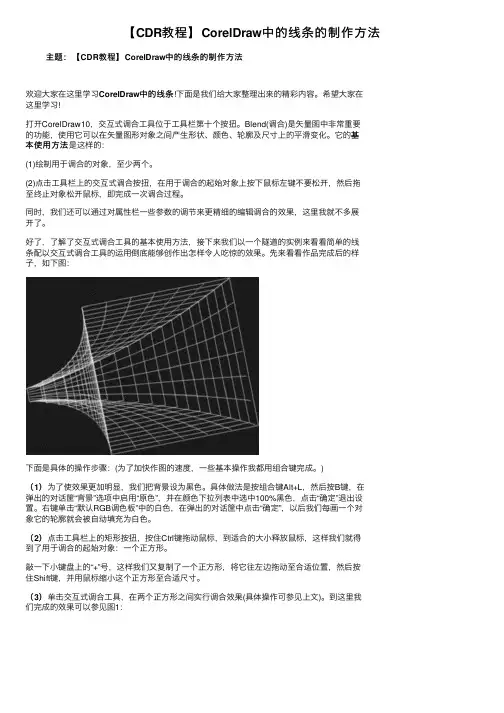
【CDR教程】CorelDraw中的线条的制作⽅法主题:【【CDR教程】CorelDraw中的线条的制作⽅法主题:欢迎⼤家在这⾥学习CorelDraw中的线条!下⾯是我们给⼤家整理出来的精彩内容。
希望⼤家在这⾥学习!打开CorelDraw10,交互式调合⼯具位于⼯具栏第⼗个按扭。
Blend(调合)是⽮量图中⾮常重要基的功能,使⽤它可以在⽮量图形对象之间产⽣形状、颜⾊、轮廓及尺⼨上的平滑变化。
它的基本使⽤⽅法是这样的:本使⽤⽅法(1)绘制⽤于调合的对象,⾄少两个。
(2)点击⼯具栏上的交互式调合按扭,在⽤于调合的起始对象上按下⿏标左键不要松开,然后拖⾄终⽌对象松开⿏标,即完成⼀次调合过程。
同时,我们还可以通过对属性栏⼀些参数的调节来更精细的编辑调合的效果,这⾥我就不多展开了。
好了,了解了交互式调合⼯具的基本使⽤⽅法,接下来我们以⼀个隧道的实例来看看简单的线条配以交互式调合⼯具的运⽤倒底能够创作出怎样令⼈吃惊的效果。
先来看看作品完成后的样⼦,如下图:下⾯是具体的操作步骤:(为了加快作图的速度,⼀些基本操作我都⽤组合键完成。
)(1)为了使效果更加明显,我们把背景设为⿊⾊。
具体做法是按组合键Alt+L,然后按B键,在弹出的对话筐“背景”选项中启⽤“原⾊”,并在颜⾊下拉列表中选中100%⿊⾊,点击“确定”退出设置。
右键单击“默认RGB调⾊板”中的⽩⾊,在弹出的对话筐中点击“确定”,以后我们每画⼀个对象它的轮廓就会被⾃动填充为⽩⾊。
(2)点击⼯具栏上的矩形按扭,按住Ctrl键拖动⿏标,到适合的⼤⼩释放⿏标,这样我们就得到了⽤于调合的起始对象:⼀个正⽅形。
敲⼀下⼩键盘上的“+”号,这样我们⼜复制了⼀个正⽅形,将它往左边拖动⾄合适位置,然后按住Shift键,并⽤⿏标缩⼩这个正⽅形⾄合适尺⼨。
(3)单击交互式调合⼯具,在两个正⽅形之间实⾏调合效果(具体操作可参见上⽂)。
到这⾥我们完成的效果可以参见图1:图1(4)这样直板板的效果当然不太好看,我们将这个隧道弄弯⼀点。

coreldraw使用曲线工具教程在CorelDRAW点曲线工具,可以八绘制出各种样式的弧线,和近似圆弧的曲线。
相信还有很多朋友不会使用这个功能,下面YJBYS 小编教大家如何使用!1、在CorelDRAWX3*作界面中选择“文件”→“新建”命令,新建一个文档,将页面的宽度设置为“500mm”,高度设置为“600mm”,如图所示。
2、选择“文件”→“保存”命令,打开“保存绘图”对话框,在对话框中设置文件名为“白兔”,保存类型为CDR-CorelDRAW,然后单击“保存”按钮即可将该图形文件保存,如图所示。
3、单击工具箱中的“手绘工具”按钮,在列表中单击“贝塞尔工具”按钮,在工作区域绘制一个小白兔的头部轮廓图,效果如图所示。
4、在工具箱中单击“形状工具”按钮,在轮廓图中任一节点位置单击鼠标左键,使轮廓图的该节点处于选中状态。
在工作界面外的任意位置单击鼠标左键并拖动鼠标左键框选住该轮廓,选中轮廓图的所有节点,如图所示。
5、在属*栏分别单击转换直线为曲线按钮和平滑节点按钮,用形状工具分别调整每一个节点的位置,调整最后效果如图所示。
6、在CorelDRAWX3的左侧工具箱中单击“挑选工具”按钮,选中头部轮廓,在CoreldrawX3工作界面的下面信息栏上会有选中图形的信息提示,双击信息栏的下面图标,即可*出“轮廓笔”对话框,在该对话框中设置“宽度”为“2.0毫米”,如图所示。
7、在coreldrawX3的左侧工具箱中单击“贝塞尔工具”按钮,勾出大白兔的耳朵。
在选中耳朵轮廓的状态下,左键单击调*板中的橘红*,填充耳朵为橘红*,右键单击调*板中设置轮廓线为无,如图所示。
8、在CorelDRAWX3左侧工具箱中单击“挑选工具”按钮,选中做好的大白兔耳朵,将其移动到头部轮廓的合适位置,按住小键盘上的“+”号,在同样的位置复制一个一样的通行,将其移动到头部轮廓的另一侧,旋转右侧耳朵道合适位置。
如图所示。
9、单击“椭圆工具”按钮,按住Ctrl键,在工作区域中拖出一个正圆,左键单击调*板中的黑*,将圆形填充为黑*,按小键盘上的“+”号,再复制一个圆形,分别调整两个圆形的位置至合适位置,效果如图所示。
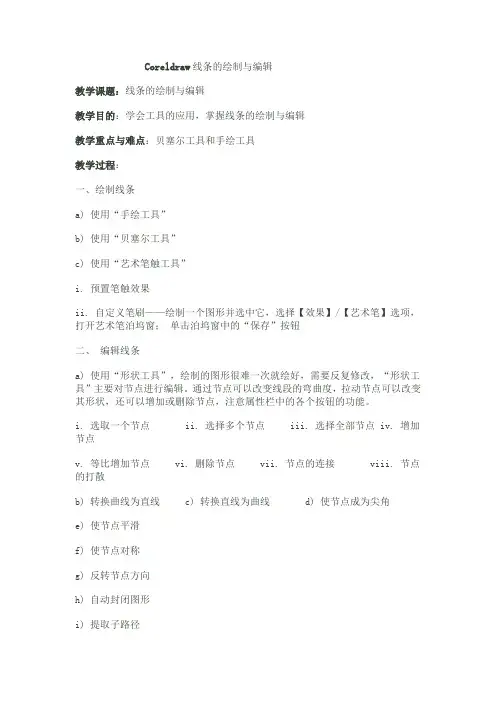
Coreldraw线条的绘制与编辑教学课题:线条的绘制与编辑教学目的:学会工具的应用,掌握线条的绘制与编辑教学重点与难点:贝塞尔工具和手绘工具教学过程:一、绘制线条a) 使用“手绘工具”b) 使用“贝塞尔工具”c) 使用“艺术笔触工具”i. 预置笔触效果ii. 自定义笔刷——绘制一个图形并选中它,选择【效果】/【艺术笔】选项,打开艺术笔泊坞窗;单击泊坞窗中的“保存”按钮二、编辑线条a) 使用“形状工具”,绘制的图形很难一次就绘好,需要反复修改,“形状工具”主要对节点进行编辑。
通过节点可以改变线段的弯曲度,拉动节点可以改变其形状,还可以增加或删除节点,注意属性栏中的各个按钮的功能。
i. 选取一个节点 ii. 选择多个节点 iii. 选择全部节点 iv. 增加节点v. 等比增加节点 vi. 删除节点 vii. 节点的连接 viii. 节点的打散b) 转换曲线为直线 c) 转换直线为曲线 d) 使节点成为尖角e) 使节点平滑f) 使节点对称g) 反转节点方向h) 自动封闭图形i) 提取子路径j) 延展与缩放节点k) 旋转与倾斜节点l) 弹性模式m) 选择全部节点n) 曲线平滑度十一、标注——使用“标注工具”可以自动对图形进行各种垂直、水平、倾斜和角度的测量,并把数值显示出来。
使用“交互式连线工具”十二、实例:a) 剪纸艺术i. 选择【贝塞尔工具】,画一条鱼的外形。
ii. 保持被选中的状态,用【形状工具】把外形调整光滑。
iii. 保持被选中的状态,设置“轮廓宽度”为2.82mm。
iv. 保持被选中的状态,选择【排列】/【将轮廓转换为对象】v. 保持被选中的状态,给鱼的外形填充红色,选择【橡皮擦工具】,在属性栏中设置“橡皮擦厚度”为2mm。
vi. 在鱼的外形上双击左键,把鱼的外形擦除一些。
vii. 选择【艺术笔工具】,在属性栏中点击“压力”按钮。
viii. 在不选择任何对象的情况下,用左键和右键分别单击调色板中的红色,这时弹出“均匀填充”对话框,在对话框中勾选“图形”复选框,单击“确定”后,按住左键画出鱼的ix. 同样的方法画出鱼的其余部分。

图形软件CorelDRAW的工具应用图形软件CorelDRAW的工具应用工具箱表面的工具可分为14类:挑选工具、形状工具、缩放工具、手绘工具、矩形工具、椭圆工具、多边形工具、基本形状工具、文字工具、交互式调和工具、颜料桶工具、轮廓工具、填充工具和交互式填充工具。
(1)挑选工具.用于形状的拾取,还可将该形状进行复制、移动、缩放、旋转、倾斜等.(2)形状工具.用于对形状的改变或绘制。
且有形状工具(可将形状断开、焊接、连接、进行节点光滑和折线的调节等)、刻刀工具(将形状以任意方式分割)、擦除工具(在形状上擦出空白)、涂抹工具(和擦除工具类似,不同之处在于涂抹工具只能在形状的边缘操作,而擦除工具可在形状的任意部分操作)、粗糙工具(将光滑的边缘变得粗糙)和自由变幻工具(以某一点为中心对形状进行移动、编放、旋转、倾斜等操作).(3)缩放工具。
由缩放和平移工具组成,缩放工具用于视图的扩大和缩小(即视图的远和近),平移工具用于视图的上下左右移动操作。
(4)手绘工具。
由手绘工具(可绘制任意一线段)、贝塞尔工具(绘制封闭的光滑曲线)、艺术笔工具(利用软件设置的形状绘制出轮廓)、钢笔工具(可按顺序绘制封闭曲线)、折线工具(绘制的封闭曲线的各个点均为折角)、三点曲线工具(利用三个点绘制出曲线)、交互式连线工具(多用于流程的连线)和度量工具(用于长度、宽度、角度等具体尺寸的度量并可具体标出尺寸)等组成。
(5)矩形工具。
由矩形工具(绘制矩形,配合Ctrl键可绘制正方形)和三点矩形工具(实际上是两线成形,同样配合Ctrl键可绘制正方形)组成。
(6)椭圆工具。
和矩形工具一样,内含椭圆工具和三点成形,配合Ctrl键可绘制圆。
(7)多边形工具。
由多边形工具(可以创建任意多边形和多边星形)、表格工具(建立假设干行或列的表格,并且可以拆分使用)和螺旋形工具(依据必须要建立任意圈数的螺旋线)组成。
(8)基本形状工具。
由基本工具(用以制作基本常用的形状,内有形状库且调整非常方便)、箭头工具(用于制作基本箭头,内有形状库)、流程图工具(用于制作流程图,内有形状库)、星形形状工具(用于各种星形的制作,内有形状库)、标注形状工具(用于对话的标注,内有形状库)等组成。
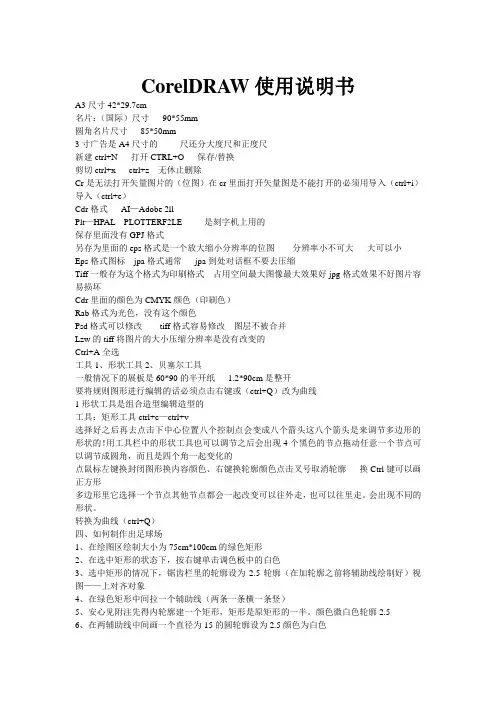
CorelDRAW使用说明书A3尺寸42*29.7cm名片:(国际)尺寸90*55mm圆角名片尺寸85*50mm3寸广告是A4尺寸的尺还分大度尺和正度尺新建ctrl+N 打开CTRL+O 保存/替换剪切ctrl+x ctrl+z 无休止删除Cr是无法打开矢量图片的(位图)在cr里面打开矢量图是不能打开的必须用导入(ctrl+i)导入(ctrl+e)Cdr格式AI—Adobe 2llPlt—HPAL PLOTTERF2LE 是刻字机上用的保存里面没有GPJ格式另存为里面的eps格式是一个放大缩小分辨率的位图分辨率小不可大大可以小Eps格式图标jpa格式通常jpa到处对话框不要去压缩Tiff一般存为这个格式为印刷格式占用空间最大图像最大效果好jpg格式效果不好图片容易损坏Cdr里面的颜色为CMYK颜色(印刷色)Rab格式为光色,没有这个颜色Psd格式可以修改tiff格式容易修改图层不被合并Lzw的tiff将图片的大小压缩分辨率是没有改变的Ctrl+A全选工具1、形状工具2、贝塞尔工具一般情况下的展板是60*90的半开纸 1.2*90cm是整开要将规则图形进行编辑的话必须点击右键或(ctrl+Q)改为曲线1形状工具是组合造型编辑造型的工具:矩形工具ctrl+c—ctrl+v选择好之后再去点击下中心位置八个控制点会变成八个箭头这八个箭头是来调节多边形的形状的!用工具栏中的形状工具也可以调节之后会出现4个黑色的节点拖动任意一个节点可以调节成圆角,而且是四个角一起变化的点鼠标左键换封闭图形换内容颜色、右键换轮廓颜色点击叉号取消轮廓换Ctrl键可以画正方形多边形里它选择一个节点其他节点都会一起改变可以往外走,也可以往里走。
会出现不同的形状。
转换为曲线(ctrl+Q)四、如何制作出足球场1、在绘图区绘制大小为75cm*100cm的绿色矩形2、在选中矩形的状态下,按右键单击调色板中的白色3、选中矩形的情况下,锯齿栏里的轮廓设为2.5轮廓(在加轮廓之前将辅助线绘制好)视图——上对齐对象4、在绿色矩形中间拉一个辅助线(两条一条横一条竖)5、安心见附注先得内轮廓建一个矩形,矩形是原矩形的一半。
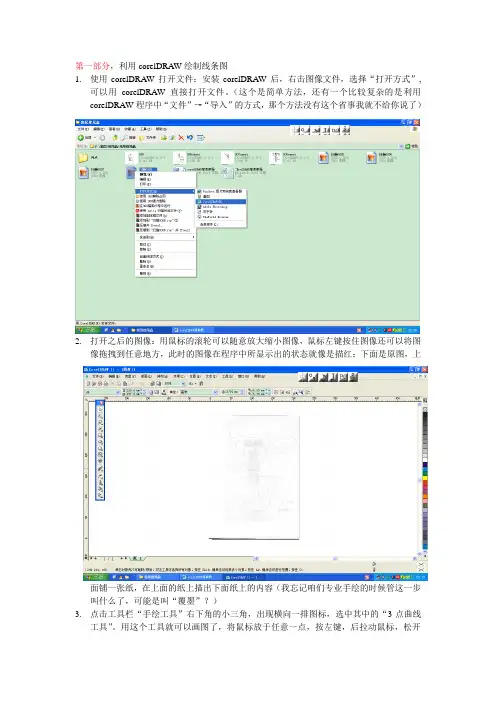
第一部分,利用corelDRAW绘制线条图1.使用corelDRAW打开文件:安装corelDRAW后,右击图像文件,选择“打开方式”,可以用corelDRAW直接打开文件。
(这个是简单方法,还有一个比较复杂的是利用corelDRAW程序中“文件”→“导入”的方式,那个方法没有这个省事我就不给你说了)2.打开之后的图像:用鼠标的滚轮可以随意放大缩小图像,鼠标左键按住图像还可以将图像拖拽到任意地方,此时的图像在程序中所显示出的状态就像是描红:下面是原图,上面铺一张纸,在上面的纸上描出下面纸上的内容(我忘记咱们专业手绘的时候管这一步叫什么了,可能是叫“覆墨”?)3.点击工具栏“手绘工具”右下角的小三角,出现横向一排图标,选中其中的“3点曲线工具”。
用这个工具就可以画图了,将鼠标放于任意一点,按左键,后拉动鼠标,松开鼠标时松开的地方就是这条线的终点,此时线条可以任意弯曲,所以能够按照草稿图的轮廓来调节线条的走势。
觉得所画线条符合草图线条走势之后击左键,线条会变粗形成最终想要的图形(这张是尚未调整线条走向的)(这张是调整了线条走向,并击左键确认后的最终线条,可以看到线条周围有8个小方块,起点和终点处有两个空心方块,中间有个小叉形状,将鼠标放在这个叉上之后,鼠标也变成叉状,此时按住左键可以任意拖拽此线条的位置)4.画下一笔的时候将起点定在上一笔线条终点的空心方块处即可接上上一笔。
鼠标放在空心方块处,若变为箭头状则可以按住左键拉动鼠标对线条进行延长。
如果在线条画好后对线条的走势进行微调则可以选择“挑选工具”选择挑选工具后在线条上打击左键则线条中间出现黄色虚线(如图)此时按住鼠标即可对线条走向进行微调。
5.保存图像:未完成的图像可以直接按“文件”→“保存”这样保存的图像在下次打开时直接就是corelDRAW的格式,方便下次接着画或者修改。
6.导出图像:已经完成的线条图想保存为JPG,bmp等格式时需要用“文件”→“导出”路径完成(注意在导出对话框中选择保存的格式)。
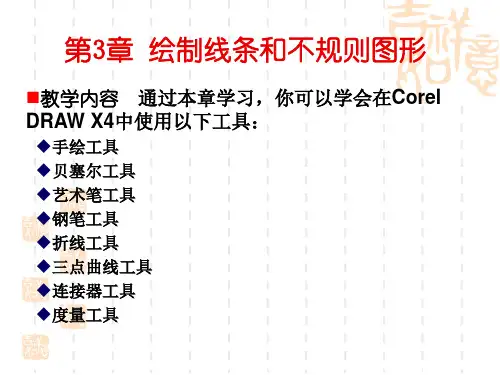
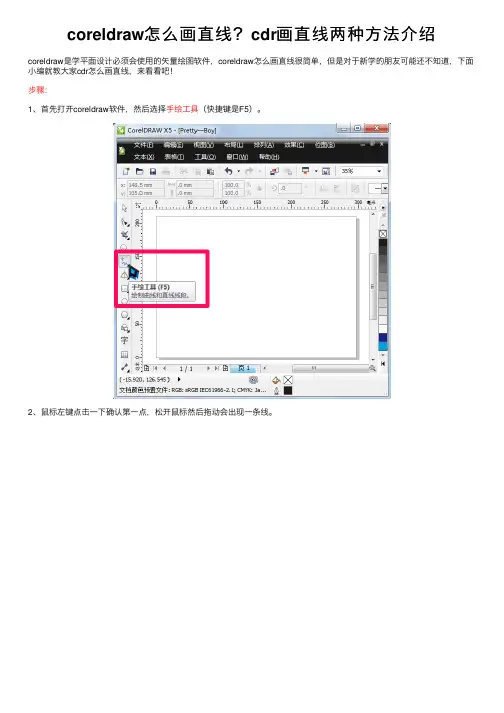
coreldraw怎么画直线?cdr画直线两种⽅法介绍coreldraw是学平⾯设计必须会使⽤的⽮量绘图软件,coreldraw怎么画直线很简单,但是对于新学的朋友可能还不知道,下⾯⼩编就教⼤家cdr怎么画直线,来看看吧!
步骤:
1、⾸先打开coreldraw软件,然后选择⼿绘⼯具(快捷键是F5)。
2、⿏标左键点击⼀下确认第⼀点,松开⿏标然后拖动会出现⼀条线。
3、这时按住Ctrl键,线会以15度⾓变化,⽔平向右托就会是直线,再下⼀点单击就画好直线了。
还有⼀种画直线的⽅法是选择智能绘图⼯具。
按住⿏标在绘图区拖动画出⼀条⼤致的线。
松开⿏标后就会⾃动变成⽔平的直线了。
以上就是cdr画直线两种⽅法介绍,怎么样,⼤家学会了吗?希望这篇⽂章能对⼤家有所帮助!。

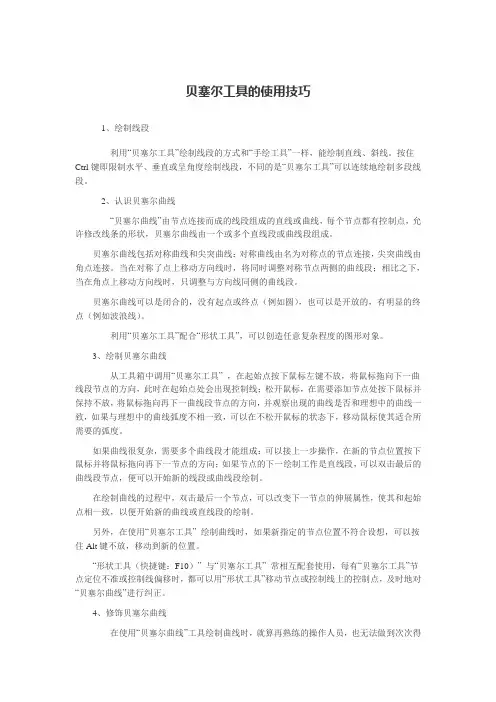
贝塞尔工具的使用技巧1、绘制线段利用“贝塞尔工具”绘制线段的方式和“手绘工具”一样,能绘制直线、斜线。
按住Ctrl键即限制水平、垂直或呈角度绘制线段,不同的是“贝塞尔工具”可以连续地绘制多段线段。
2、认识贝塞尔曲线“贝塞尔曲线”由节点连接而成的线段组成的直线或曲线,每个节点都有控制点,允许修改线条的形状,贝塞尔曲线由一个或多个直线段或曲线段组成。
贝塞尔曲线包括对称曲线和尖突曲线:对称曲线由名为对称点的节点连接,尖突曲线由角点连接。
当在对称了点上移动方向线时,将同时调整对称节点两侧的曲线段;相比之下,当在角点上移动方向线时,只调整与方向线同侧的曲线段。
贝塞尔曲线可以是闭合的,没有起点或终点(例如圆),也可以是开放的,有明显的终点(例如波浪线)。
利用“贝塞尔工具”配合“形状工具”,可以创造任意复杂程度的图形对象。
3、绘制贝塞尔曲线从工具箱中调用“贝塞尔工具” ,在起始点按下鼠标左键不放,将鼠标拖向下一曲线段节点的方向,此时在起始点处会出现控制线;松开鼠标,在需要添加节点处按下鼠标并保持不放,将鼠标拖向再下一曲线段节点的方向,并观察出现的曲线是否和理想中的曲线一致,如果与理想中的曲线弧度不相一致,可以在不松开鼠标的状态下,移动鼠标使其适合所需要的弧度。
如果曲线很复杂,需要多个曲线段才能组成:可以接上一步操作,在新的节点位置按下鼠标并将鼠标拖向再下一节点的方向;如果节点的下一绘制工作是直线段,可以双击最后的曲线段节点,便可以开始新的线段或曲线段绘制。
在绘制曲线的过程中,双击最后一个节点,可以改变下一节点的伸展属性,使其和起始点相一致,以便开始新的曲线或直线段的绘制。
另外,在使用“贝塞尔工具” 绘制曲线时,如果新指定的节点位置不符合设想,可以按住Alt键不放,移动到新的位置。
“形状工具(快捷键:F10)” 与“贝塞尔工具” 常相互配套使用,每有“贝塞尔工具”节点定位不准或控制线偏移时,都可以用“形状工具”移动节点或控制线上的控制点,及时地对“贝塞尔曲线”进行纠正。
coreldraw各工具的用法CorelDRAW是一款功能强大的图形设计软件,提供了各种工具和功能来创建和编辑图形。
下面是CorelDRAW中的一些常用工具及其用途:1. 选择工具:用于选择和操作对象。
通过单击对象,可以选择或取消选择对象;通过拖动选择框,可以选择多个对象;通过拖动选中对象,可以移动或复制对象。
2. 形状工具:用于创建和编辑形状,包括矩形、椭圆、多边形、曲线等等。
可以调整形状的大小、形状和角度,还可以通过添加或删除锚点来调整曲线的形状。
3. 文本工具:用于添加和编辑文本。
可以在画布上单击并拖动来创建文本框,然后在文本框中输入文本。
还可以选择字体、字号、对齐方式等样式选项。
4. 印刷工具:用于创建和编辑印刷效果。
可以添加阴影、渐变、透明度等效果,还可以应用仿制、色彩平衡、尺寸调整等调整。
5. 图片工具:用于导入、编辑和调整图像。
可以打开图像文件、裁剪图像、调整色彩和亮度,还可以应用各种效果和滤镜。
6. 形变工具:用于扭曲和变形对象。
可以通过拖动控制点或调整数值来改变对象的形状和尺寸。
7. 剪辑工具:用于创建和编辑剪辑路径。
可以在两个或多个对象之间创建剪辑路径,以剪辑一个对象以适应另一个对象的形状。
8. 描边工具:用于创建和编辑描边效果。
可以设置描边的样式、粗细和颜色,还可以控制描边的线条和箭头的形状。
9. 橡皮擦工具:用于擦除对象或部分对象。
可以以不同的形状和大小擦除对象,并选择擦除模式(擦除前景、擦除背景等)。
10. 视觉效果工具:用于应用各种视觉效果,如倾斜、旋转、渐变填充等。
可以选择对象并在效果选项中进行必要的调整。
这只是CorelDRAW中一些常用工具的简要介绍,实际使用过程中还有更多的工具和功能可以探索和学习。
所授班级F70、71、72、73时间2011年下学期教学内容绘图工具的使用教学目标1、形状工具、挑选工具的使用2、掌握线条工具的使用方法,会使用形状工具进行图形编辑教学重点形状工具对图形的编辑方法,贝塞尔工具、钢笔工具的使用教学难点贝塞尔工具、钢笔工具的使用教学方法多媒体演示、同步操作、巡回辅导课时按排理论1课时实践1课时(一)导入上堂课我们熟悉了CorelDraw12基本操作环境,以及部分工具的使用,本堂课我们将继续讲授贝塞尔工具和形状工具的使用。
(二)新授一、贝塞尔工具1、绘制直线段及闭合图形2、绘制曲线3、结束不闭合曲线:钢笔工具在最后节点处双击或按住ctrl单击最后节点。
贝塞尔工具则按空格键或点击工具箱其他工具即可结束。
4、钢笔工具按住ctrl键移到其他节点上可移动节点5、练习:用贝塞尔工具绘制一个心型图形、一个蘑菇。
二、形状工具主要用于调整图象形状,也可以改变文本的间距、行距及指定文字的位移、旋转角度和属性设置。
1、调整几何图形:只能进行保持对称性的镜像编辑。
矩形可调整成圆角矩形,椭圆调整成圆饼(向内拖拽)或圆弧(向外拖拽)。
2.调整曲线图形,可自由调整节点的位置及控制点。
3.属性栏介绍添加节点:双击曲线非节点处或点击曲线某点,再单击添加节点按钮删除节点:选取节点按删除键或点击删除节点按钮连接两个节点:选未闭合的起点、终点节点,点击该按钮进行闭合。
分割曲线:选取闭合曲线的普通接点,点击该按钮进行分割转换曲线为直线、转换直线为曲线节点转换:尖突节点、平滑节点、对称节点反转曲线方向也可以拖动节点改变节点的位置。
延长曲线使之闭合、自动闭合曲线提取子路径、延长和缩短节点连线、旋转和倾斜节点连线、对齐节点弹性模式、选择全部节点、曲线平滑度4.使用方法:单击工具箱中的【形状工具】按钮,在曲线上单击,这时曲线上会出现节点,单击节点,按【Delete】键将不需要的节点删除。
拖动控制柄可以改变曲线的形状,也可以拖动节点改变节点的位置。
平面设计软件特点CorelDRA W应用广泛、图文混排、偏色、慢、但功能多、象素1万*1万、输出*AI(矢量图)是一个功能强大的图形制作和排版软件,应用于广告制作、美术设计、平面设计、灯箱招牌设计等。
Photoshop图片店、图片处理、(点阵图)文件大、细致、对大图处理好、象素3万*3万主要应用于处理图象的软件,如各行各业的广告、影视、图象及照片的处理。
像素:指的是图片的分辨率。
分辨率越高图片就越清晰,越好,但是文件就越大,运行的度就越慢。
新建文件:Ctrl+N 打开文件:Ctrl+O 保存文件:Ctrl+S复原操作:Ctrl+Z 输入图像:Ctrl+I 输出图像:Ctrl+E按“+”号复制一个再制文件:Ctrl+D 群组对象:Ctrl+G解散群组:Ctrl+U 上移一层:Ctrl+ PgUp 下移一层:Ctrl+ PgDn将对象放到最前面:Shift+PgUp 将对象放到最后面:Shift+PgDn打印文件:Ctrl+P 将轮廓转为对象:Ctrl+Shift+Q第一章认识CorelDRA W.版面版本:当前最新为CorelDRAW12,版面,软件具有以下兼容性,即高版面的以打开底版本文件,而低版本却不能打开高版本,由于越高版本在解密等各方面都不能够完善建议使用CorelDRAW.10、11两版本。
启动CorelDRA W1、开始——程序——CorelDRAW2、双击桌面图标在未进入页面前先是“欢迎使用窗”1、新图形:建立空白文件2、打开最后一次编辑文件:打开上一次最后操作并存档的文件3、打开文件:打开已存盘的文件4、模板:以选择样本打开新文件5、Core、Tutor、corelDRAW自带教程6、新功能:比前版本增加了些什么新内容?CorelDRAW:操作界面1、标题栏;版本文件名2、菜单栏:使用CoreIDRAW所有功能3、标准栏:放置命名按钮4、工具栏:集成操作修改大部分工具5、属性列:显示操作工具特征,选择工具不同显示属性不同6、导线:确定对象相对位置7、标尺:定位、测量按住Shift键的同时拖动标尺,将标尺移动到绘图区域,如果想将标尺还原至原先的位置,只需按住Shift键在标尺上双击即可。
CorelDRAW常用工具速查表工具功能选择工具用于选择、定位和变换对象手绘选择工具可以使用手绘选择选取框选择对象、定位和变换对象形状工具(F10)通过控制节点编辑曲线对象或文本涂抹笔刷工具沿轮廓拖动来更改对象的形状粗糙笔刷工具沿轮廓拖动扭曲对象边缘自由变换工具用于旋转、倾斜、镜像和缩放对象涂抹工具沿对象轮廓拖动来更改其边缘转动工具沿对象轮廓拖动来添加转动效果吸引工具通过将节点吸引到光标处调整对象的形状排斥工具通过将节点推离光标处调整对象的形状裁剪工具可以移除选定内容外的区域刻刀工具切割对象将其分割为两个独立的对象橡皮擦工具移除绘图中不需要的区域虚拟段删除工具移除对象中重叠的段缩放工具(Z)用于更改文档窗口的缩放级别平移工具(H)用于不调整缩放级别,将绘图的隐藏区域拖动到视图手绘工具(F5)可以绘制曲线和线段2点线工具可以连接起点和终点绘制一条直线贝塞尔工具可以绘制平滑、精确的曲线艺术笔工具(I)可以绘制出多种精美的线条和图形,可以模仿画笔的真实效果钢笔工具可以绘制出多种精美的曲线和图形B样条工具通过设置不用分割成段来描绘曲线的控制点来绘制曲线折线工具可以一步绘制连接的曲线和直线3点曲线工具可以通过从起点拖动到终点,然后定位在中点处来绘制一条曲线智能填充在边缘重叠区域创建对象,并将填充应用到对象上智能绘图工具(Shift+S)可以将手绘笔触转换为基本形状或平滑的曲线矩形工具(F6)用于绘制矩形、正方形和圆角矩形3点矩形工具用于以一定的角度绘制矩形椭圆形工具(F7)用于绘制椭圆形、圆形、饼形、弧线形3点椭圆形工具用于以一定的角度绘制椭圆形多边形工具(Y)用于绘制多边形星形工具用于绘制规则且带轮廓的星形复杂星形工具可以绘制带有交叉边的星形图纸工具(D)可以绘制网格螺纹工具(A)可以绘制对称式和对数式螺纹基本形状工具可以绘制三角形、圆形、圆柱体、心形和其他形状续表工具功能箭头形状工具可以绘制各种形状和方向的箭头流程图形状工具可以绘制流程图符号标题形状工具可以绘制丝带对象和爆发形状标注形状工具可以绘制标签和对话气泡文本工具(F8)可以添加和编辑段落和美术字表格工具可以绘制、选择和编辑表格平行度量工具可以绘制倾斜度量线水平或垂直度量工具可以水平或垂直度量线角度量工具可以绘制角度量线线段度量工具可以显示单条或多条线段上结束节点间的距离3点标注工具可以使用两端导航线绘制标注直线连接器工具可以绘制一条直线连接两个对象直角连接器工具可以绘制一个直角连接两个对象直角圆形连接器工具可以绘制一个角为圆形的直角连接两个对象编辑锚点工具可以修改对象的连线锚点调和工具可以在绘图对象间产生形状、颜色的平滑变化轮廓图工具可以由图形中向内部或者外部放射的层次效果变形工具用于推拉、拉链或扭曲效果变换对象阴影工具可以快速给图形制作阴影效果封套工具可以快速建立对象的封套效果,使文本、图形和位图都能产生丰富的变形效果立体化工具可以制作和编辑图形的三维效果透明度工具可以制作出如均匀、渐变、图案和底纹等许多漂亮的透明效果颜色滴管工具可以对颜色进行取样属性滴管工具可以复制对象属性轮廓笔工具(F12)可以设置轮廓属性轮廓色工具(Shift+F12)可以使用颜色查看器和调色板选择轮廓色均匀填充工具(Shift+F11)可以使用模型、混合器和调色板3种方式填充对象纯色。
一、选择工具(PICK Tool)用来选择对象,可以点选,也可以通过拖动出一个选择框来选择多个对象。
提示:对于点选,使用SHIFT+左击鼠标来选择/去选多个对象;对于拖动选择框,通常情况下,只有选择框完全包围了目标对象或目标对象群的时候才能完成选择,但是可以通过按住ALT键使得被选择框接触到的对象立刻就被选中。
对于群组(GROUP,以后的章节将会讲到),使用CTRL键+左击可以点选组中的某个对象二、形状工具(Shape Tool)选择编辑对象的部分,从左到右分别是:形状工具(Shape Tool):选择、编辑曲线(Curves)以及节点(Node),以及调整文本的字、行间距切刀工具(Knife Tool):把一个对象按照所画曲线切割开橡皮擦工具(Eraser Tool):擦除对象的某些部分自由变换工具(Freehand Transform Tool):令人着迷的自由变形,包括旋转,镜像等等提示:快捷键为F10三、缩放工具(Zoom Tool)缩放观察(放大镜)和移动视图(手形工具,作用与PHOTOSHOP中的空格键一样)提示:放大(Zoom In),通过拖一个放大框来实现放大局部图形。
快捷键为F2缩小(Zoom Out),与放大刚好相反。
快捷键为F3缩放到实际大小(Zoom Actual Size),缩放到实际打印尺寸大小缩放到选定对象(Zoom to Selected),快捷键为SHIFT+F2缩放到所有对象(Zoom to All Objects),快捷键为F4缩放到页面(Zoom to page),快捷键SHIFT+F4Corel Draw10提供了另外2种移动视图的方式:1. 用ALT+方向箭头。
2. 用视图移动工具,就是在工作区右下角两个滚动条交汇的地方, 按住那个小方块移动鼠标。
四、曲线工具(Curve Tool)曲线工具可谓是矢量作图软件最基本的创作工具,从左到右分别是:徒手曲线工具(Freehand Tool):徒手绘制曲线,如果你有压感笔那是再好不过了。